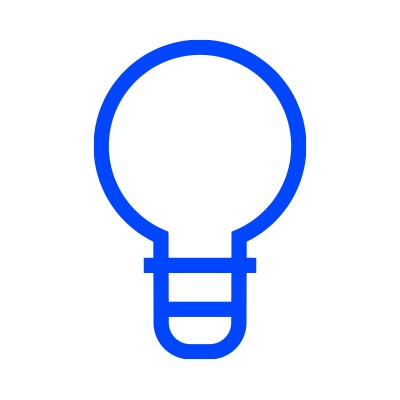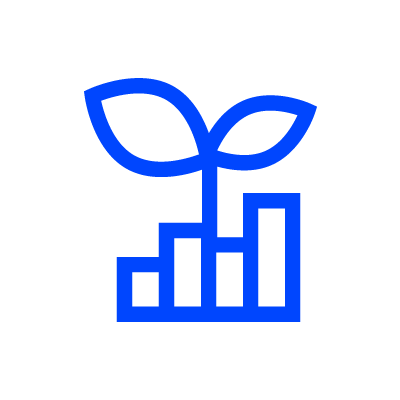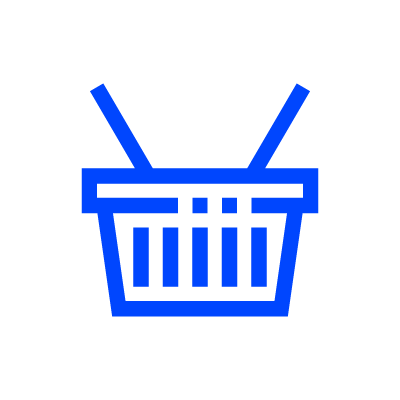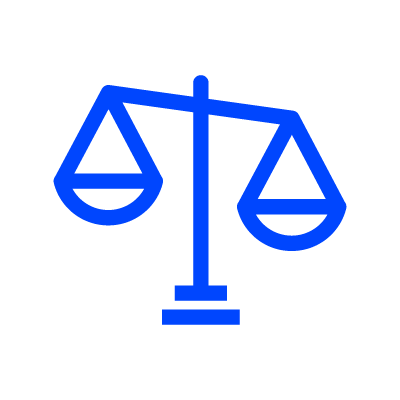Como configurar salas?
Jasmin Software - 19 October, 2021 - 3 minutosNo Jasmin POS, pode personalizar as salas de acordo com o contexto real do seu negócio para evitar erros nos registos, agilizar os pedidos e controlar o acesso a cada mesa.
Configurar salas
Para configurar as salas, siga os seguintes passos:
- Clique no botão “Mesa?” disponível no canto superior direito;
- Selecione a opção Configurar;
- Insira uma Descrição para casa sala criada. Se não preencher este campo, a sala não fica ativa;
- Na coluna “TP”, selecione o tipo de preço a utilizar em cada sala;
- Ative a opção Modo configuração para configurar as salas de acordo com o contexto real do seu negócio;
Nota: Com esta opção ativa, pode criar e eliminar mesas, alterar a disposição e cores e padrões da sala; - Selecione a opção Pede n.º de pessoas para que, ao selecionar a mesa, seja necessário inserir o número de pessoas a atender;
- Ative a opção Pede nome das mesas para que, ao selecionar a mesa, seja necessário introduzir o nome a associar à mesa;
- Selecione a opção Mesas/Operadores para associar o número da mesa ao número do operador. Na prática, só o operador que abriu a mesa é que pode efetuar registos naquela mesa (exceto os operadores com permissão de Administrador);
- Clique em Opções/Operadores caso pretenda aceder à tabela de operadores;
- Por fim, confirme a operação.
Personalizar salas
Como referido anteriormente, ao ativar a opção Modo configuração, pode personalizar a sua sala virtual de acordo com o seu contexto. No entanto, pode ainda personalizar o fundo do ambiente de trabalho, escolher formatos de mesas existentes e ativar a grelha 5px.
Relativamente às mesas, pode a qualquer momento alterar o número, duplicá-la ou até desativar pedidos.